CorelDRAW怎么使用裁剪工具
1、启动软件,新建文件,画矩形填充颜色示范一下。

2、工具栏中选择裁剪工具组,第一个裁剪工具。
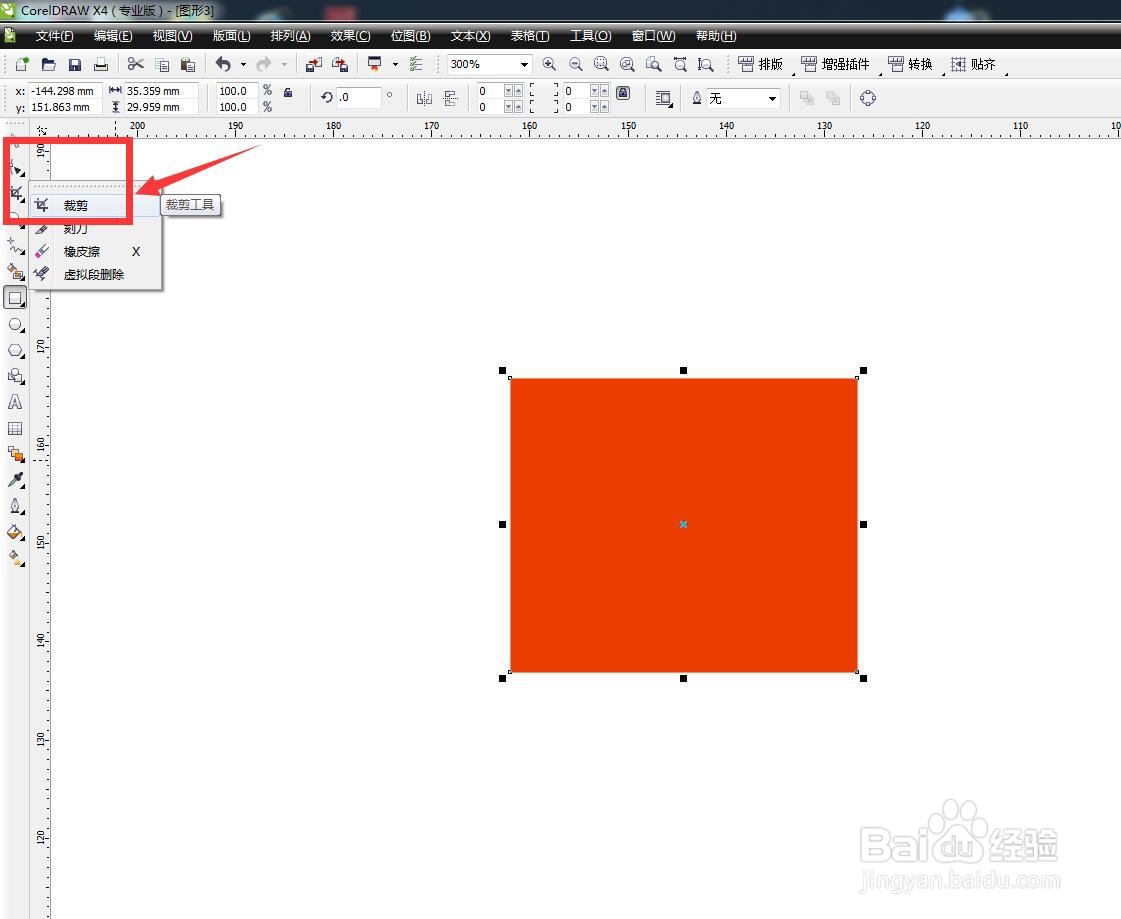
3、在矩形上方框选,可以看到裁剪线部分。

4、在裁切线内部双击,可以确认裁剪,得到我们框选的部分。
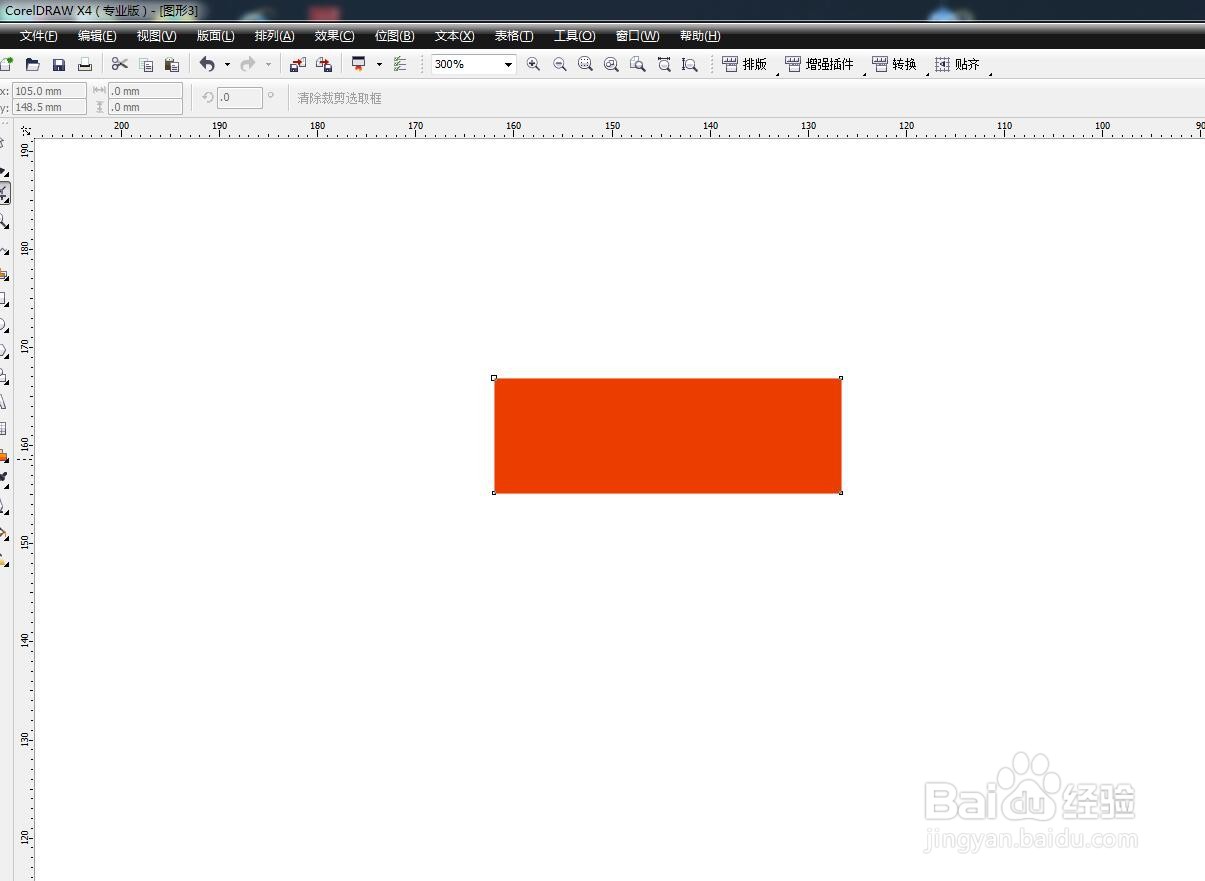
5、我们示范一下带有轮廓线的图形,将轮廓线加粗。
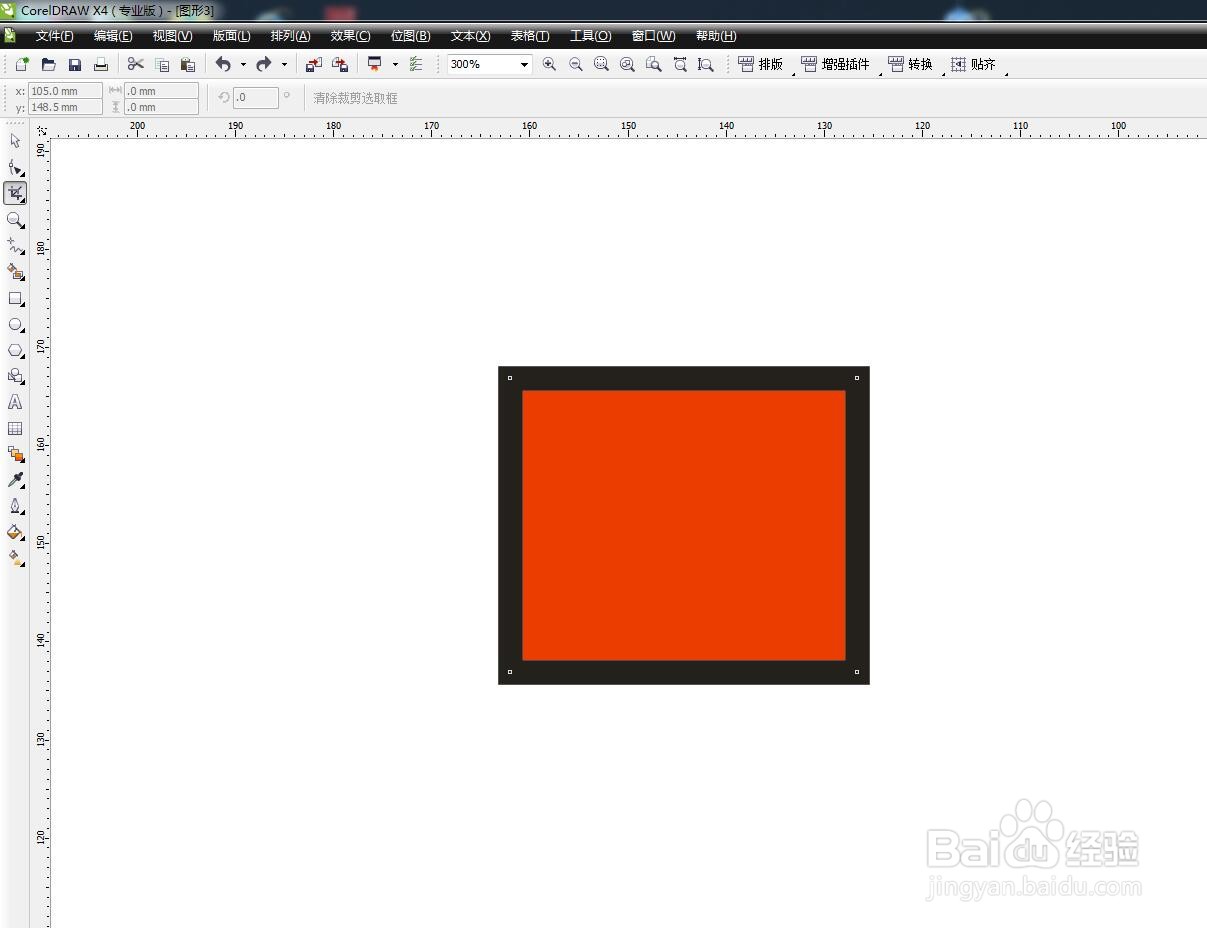
6、可以看到裁剪的时候,可以将填充和轮廓一起裁剪掉。

声明:本网站引用、摘录或转载内容仅供网站访问者交流或参考,不代表本站立场,如存在版权或非法内容,请联系站长删除,联系邮箱:site.kefu@qq.com。
阅读量:173
阅读量:72
阅读量:171
阅读量:141
阅读量:81